win8文件视图一键同步如何设置以便快速找到某个文件
摘要:在电脑上都保存着很多文件夹,如果想要找个文件,一个一个点击查看就太麻烦了,在win8系统下,可以设置文件视图一键同步。那么下面就是详细的操作...
在电脑上都保存着很多文件夹,如果想要找个文件,一个一个点击查看就太麻烦了,在win8系统下,可以设置文件视图一键同步。那么下面就是详细的操作步骤。
1、任意打开一个文件夹,然后点击左上角的“组织”,接着在下拉菜单中点击“文件夹选项”,如下图所示:
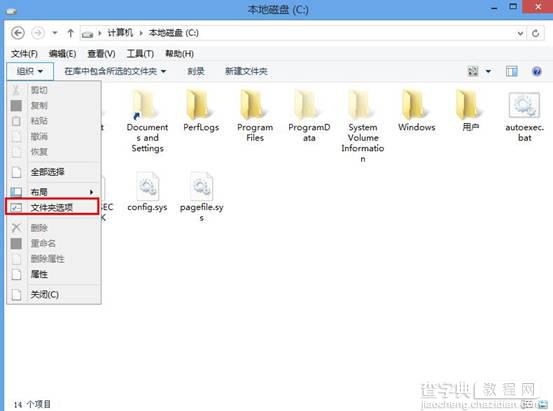
win8系统
2、打开文件夹选项窗口后。切换到“查看”标签,点击文件夹视图里的“应用到文件夹”按钮,如下图所示:
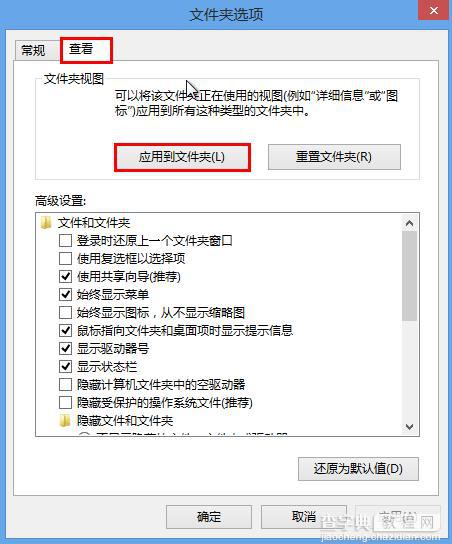
win8系统
3、随后会弹出一个提示框,询问是否让所有文件匹配视图,我们只需点击“是”即可,如下图所示:
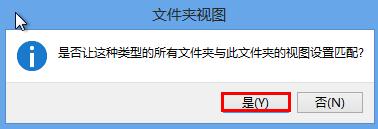
win8系统
完成上述设置后,系统中的所有文件视图都会匹配当前文件夹的视图了。
【win8文件视图一键同步如何设置以便快速找到某个文件】相关文章:
★ win10怎么退出测试模式? 一个命令退出测试模式的教程
★ Win10一周年更新正式版首个累积更新补丁KB3176495开始推送
★ win2008 r2因为使用安全设置软件导致权限丢失无法打开磁盘的解决方法
★ win7默认网关不可用怎么修复 win7默认网关不可用的快速解决方法
★ win7升级win10后设置打不开显示个性化出错怎么办?
上一篇:
Win10内置虚拟机默认没有开启如何开启
